Nachdem der alte PC eines Kunden immer mehr Probleme bereitete, sollte die gesamte Software-Installation auf neue Hardware umziehen.
Soweit nichts neues oder ungewöhnliches. Das alte System wurde mit Drive Snapshot gesichert und das Abbild auf dem neuen Computer wiederhergestellt. MergeIDE und Co. waren nicht nötig. Windows startete zunächst ohne Probleme, installierte automatisch die Treiber für die neue Hardware, die fehlenden Treiber fügten wir manuell hinzu.
Bei einem Blick in den Geräte-Manager viel sofort auf, das der Treiber der Intel HD Graphics 4600 (onboard Grafikkarte) mit einem Ausrufezeichen versehen war.
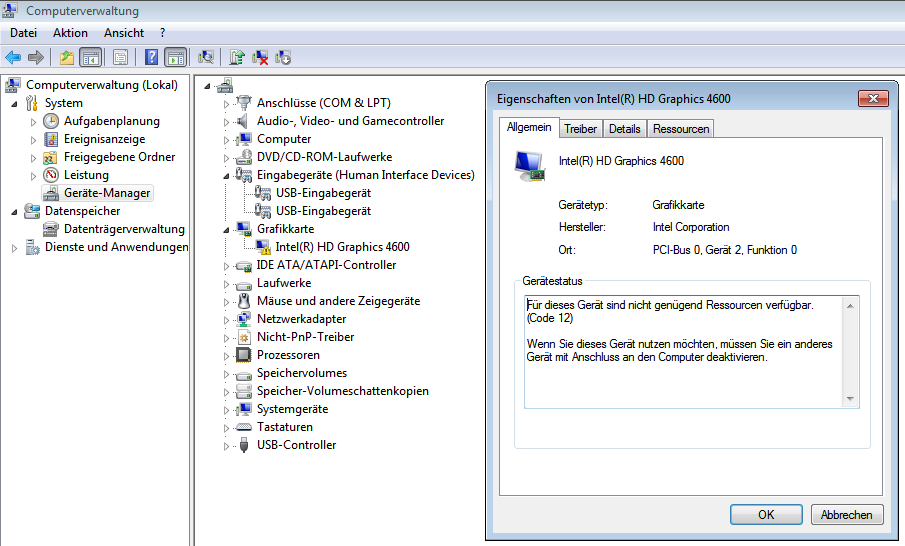 Per Zufall viel zudem auf, das im Herunterfahren-Dialog “Energie sparen” und “Ruhezustand” ausgegraut waren. Alle aktuellen Mainboard-Treiber sind allerdings bereits installiert.
Per Zufall viel zudem auf, das im Herunterfahren-Dialog “Energie sparen” und “Ruhezustand” ausgegraut waren. Alle aktuellen Mainboard-Treiber sind allerdings bereits installiert.
Nach kurzer Recherche (gutefrage.net – Intel HD Graphics 4600 Problem) fand sich der Hinweis, das diese Probleme am “AMD PCI Express (3GIO) Filter”-Treiber liegen. Das Kundensystem wurde von einem AMD- auf ein Intel-System umgezogen, folglich sollten alle AMD-Treiber entfernt werden. Das Ausführen von AMD Clean Uninstall Utility brachte leider keine Besserung, wenngleich laut Protokoll einiges deinstalliert wurde.
Beim zweiten Anlauf wurden zunächst alle ausgeblendeten Geräte im Geräte-Manager angezeigt:
Geräte-Manager zeigt Geräte nicht an, die nicht an den Windows XP-Computer angeschlossen sind
Nicht von Windows XP irritieren lassen, in diesem Fall ging es um ein Windows 7. Tatsächlich fand sich der “AMD PCI Express (3GIO) Filter” gleich mehrfach im Geräte-Manager. Allesamt wurden via Rechtsklick-Deinstallieren vermeintlich entfernt.
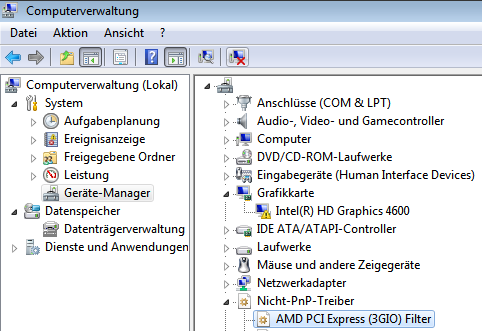 Nach einem Neustart war zwar im Geräte-Manager der Treiber nicht mehr zu finden, aber die genannten Probleme waren immer noch nicht behoben. Ein Blick in die Registry offenbarte, das der Treiber nach wie vor geladen wird.
Nach einem Neustart war zwar im Geräte-Manager der Treiber nicht mehr zu finden, aber die genannten Probleme waren immer noch nicht behoben. Ein Blick in die Registry offenbarte, das der Treiber nach wie vor geladen wird.
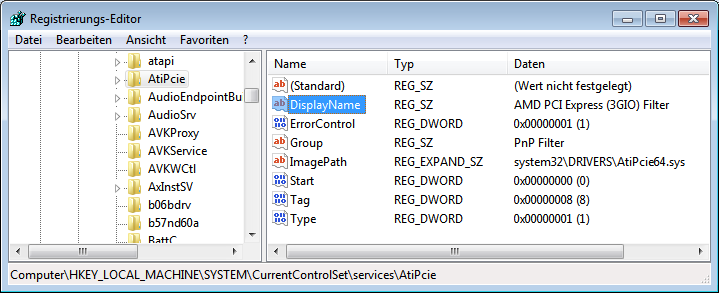 Ein simples Löschen oder entfernen wie unter Guru3D.com – AMD PCI Express (3GIO) Filter requires Manually Removal after update to PCI Bus beschrieben führt leider zu einem Bluescreen beim nächsten (Neu-)Start von Windows.
Ein simples Löschen oder entfernen wie unter Guru3D.com – AMD PCI Express (3GIO) Filter requires Manually Removal after update to PCI Bus beschrieben führt leider zu einem Bluescreen beim nächsten (Neu-)Start von Windows.
Leider gerieten wir genau in diesen besagten Bluescreen, so das nur ein Start via Starthilfe (Reparatur abbrechen und durch die Menüs zur Eingabeaufforderung “hangeln”) oder von DVD/USB-Stick booten übrig blieb. Von dort aus luden wir die Registry des nicht mehr lauffähigen Windows und entfernten alle Treffer des Suchbegriffs “AtiPcie”.
Achtung: Nicht blind alle Treffer löschen, teilweise müssen Werte nur editiert und “AtiPcie” entfernt werden.
Nach dieser Bereinigung startete Windows wieder, der Grafikkarten-Treiber läuft und auch die Energiespar-Optionen im Herunterfahren-Dialog stehen zur Verfügung.
Update 17.10.2016
Leider hatten wir jetzt wieder so einen Fall, aber diesmal hat nicht geholfen alle Registry-Einträge mit “AtiPci” zu entfernen. Selbst wenn man “wie die Axt im Walde” alle Einträge, die diese Zeichenfolge enthalten entfernt, wird beim nächsten Neustart dieses Gerät, selbst wenn es nicht vorhanden ist, erneut erkannt und der Treiber neu installiert.
Der Weg über den Device Remover (wie bei Guru3D im Forum beschrieben) hat leider auch nicht geholfen:
heise – Downloads – Device Remover
Erfolgreich war (diesmal) alle Einträge in der Registry mit “AtiPcie” zu entfernen und (ganz wichtig!) unbedingt die Treiber-Datei “AtiPcie.sys” bzw. “AtiPcie64.sys” löschen.
Nicht wundern: Nach dem Neustart erkennt Windows diverse Geräte nochmals neu und das kann dauern. Nach einem weiteren Neustart ist unter Umständen ein “Unbekanntes Gerät” im Geräte-Manager zu sehen, dieses kann man erfolgreich deinstallieren und (der Beobachtung nach) erscheint es auch nach mehreren Neustarts nicht wieder.
Update 31.05.2017
Gestern wieder so eine “Gurke” bearbeitet. Statt aufwendiger “Entfernungs-Aktionen” kann man den “AtiPcie”-Treiber auch deaktivieren. Grafisch und simple geht das mit ServiWin von Nir Sofer (aka NirSoft). Bei einem Umzug von Windows 7 von einem HP- auf einen Wortmann-PC klappte das, ob es bei anderen Konstellationen hilft bleibt offen.

Verheiratet, Vater von zwei Kindern, eines an der Hand, eines im Herzen. Schon immer Technik-Freund, seit 2001 in der IT tätig und seit über 15 Jahren begeisterter Blogger. Mit meiner Firma IT-Service Weber kümmern wir uns um alle IT-Belange von gewerblichen Kunden und unterstützen zusätzlich sowohl Partner als auch Kollegen.
 XING
XING











Hi. Wir haben leider das gleiche Problem. Leider schreibst Du nur “Teilweise müssen WErte nur editiert und AtiPcie entfernt werden”…. Kannst Du mir das bitte genauer erläutern? Ich sitze schon Stunden an diesem Problem.
Viele Grüße
Andreas
Leider nein, weitere Details wurden seinerzeit nicht dokumentiert.